ვინდოუსი. ეფი არის დანაყოფი თქვენს კომპიუტერში, საიდანაც Windows შემოდის სისტემაში. ასე რომ, თუ ის დაკარგული ან დაზიანებულია, Windows არ ჩატვირდება სწორად. იმ შემთხვევაში, თუ ამ საკითხის წინაშე დგახართ, თქვენი სისტემის გამოყენებას ვერ შეძლებთ, თუ ჯერ არ გამოასწორებთ მას. მიჰყევით ამ მარტივ გადაწყვეტილებებს, ამ საკითხის გადასაჭრელად, არცერთ დროს.
ᲨᲔᲜᲘᲨᲕᲜᲐ–
თუ ავტომატური რემონტი არ ჩანს, თქვენ უნდა გახსნათ ავტომატური რემონტი ფანჯარა ხელით. მიჰყევით ამ ნაბიჯებს ამისათვის-
1. თავდაპირველად, გამორთეთ თქვენი კომპიუტერი.
2. შემდეგ, დაიწყეთ კომპიუტერი და როგორც კი თქვენს ეკრანზე მწარმოებლის ლოგოს დაინახავთ, დააჭირეთ და დააჭირეთ ჩართვის ღილაკს 3-4 წამი. ეს აიძულებს თქვენი მოწყობილობის გამორთვას.
3. მოწყობილობა გამორთეთ, ხელახლა ჩართეთ იგი.
4. განმეორებით გაიმეორეთ ეს პროცესი დაწყება - - იძულებითი გამორთვა - დაწყება მინიმუმ 2-ჯერ.
Ნახავ ავტომატური რემონტი თქვენს ეკრანზე გამოჩნდა ფანჯარა.

Fix-1 გამოიყენეთ Startup სარემონტო-
ჩატვირთვის სარემონტო სამუშაოები ამოწმებს თქვენს კომპიუტერში გაშვების პრობლემას, თუ გადაჭრით პრობლემას.
1. თავდაპირველად, დააჭირეთ ღილაკს ”Მოწინავეპარამეტრები“.

2. შემდეგ თქვენ უბრალოდ უნდა დააჭიროთ ღილაკს ”პრობლემების მოგვარება“.

3. შემდეგ, აირჩიეთ "Დამატებითი პარამეტრები”პარამეტრები.

4. სხვა ვარიანტებიდან დააჭირეთ ღილაკს "Გაშვების რემონტი”სარემონტო პროცესის დასაწყებად.
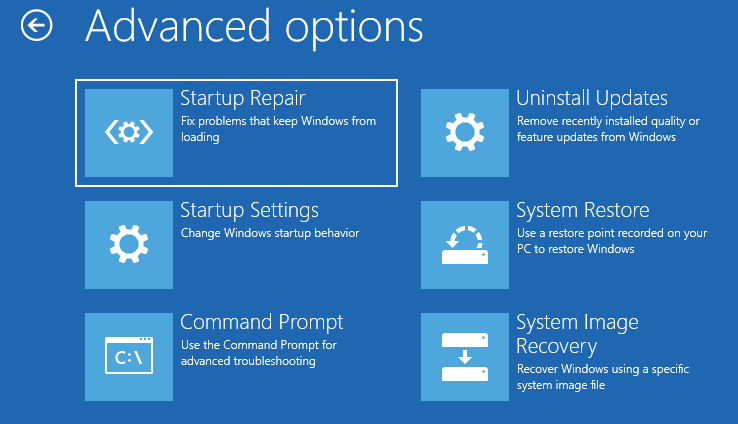
ახლა, Გაშვების რემონტი მოძებნის საკითხს, რამაც შეიძლება გამოიწვიოს თქვენი კომპიუტერის გაშვების პრობლემა.
Fix-2 აღადგინეთ BCD ბრძანების ზოლიდან -
მიყევით ამ მარტივ ნაბიჯებს BCD დრაივის აღსადგენად.
1. ახლა, დააჭირეთ ღილაკს "Დამატებითი პარამეტრები”მასზე წვდომისთვის.

2. Როდესაც 'აირჩიეთ ვარიანტიფანჯარა იხსნება, უბრალოდ დააჭირეთ ღილაკს "პრობლემების მოგვარება“.

3. ამის შემდეგ დააჭირეთ ღილაკს ”Დამატებითი პარამეტრები“.

4. შემდეგ თქვენ უნდა დააჭიროთ ღილაკს ”ბრძანების სტრიქონი“.

6. აირჩიეთ თქვენი ადმინისტრატორის ანგარიში და შემდეგ მიუთითეთ თქვენი პაროლი. Დააკლიკეთ "გაგრძელება“.

7. ჩატვირთვის პრობლემას გადასაჭრელად, დააკოპირეთ ეს კოდები სათითაოდ და თითოეული მათგანის შემდეგ დააჭირეთ ღილაკს Enter, რომ შესრულდეს ამ ბრძანებებიდან სამი.
bootrec / fixboot. bootrec / fixmbr. bcdedit / ექსპორტი c: \ bcdbackup

8. ახლა, შეასრულეთ ეს კოდები ძველი boot კონფიგურაციის დირექტორიაში გადარქმევისთვის. შეიქმნება ახალი BCD.
ატრიბუტი c: \ boot \ bcd -h -r -s. ren c: \ boot \ bcd bcd.old
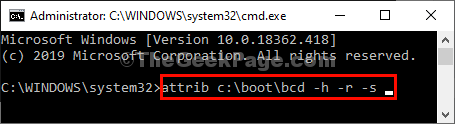
9. დაბოლოს, ჩატვირთვის კონფიგურაციის მონაცემების აღსადგენად, ტიპი ან კოპირება-ჩასმა ეს ბრძანება და შემდეგ მოხვდა შედი.
bootrec / rebuildbcd

Დაიცადე ცოტა ხნით.
10. თუ გეკითხებიან ”გსურთ ინსტალაცია ჩატვირთვის სიაში? დიახ () / არა () / ყველა:" დაჭერა "ი”თქვენი კლავიშის გასაღები.

ახლა დახურე ბრძანების სტრიქონი ფანჯარა.
11. ვბრუნდები აირჩიეთ ოფციის პარამეტრი, დააკლიკეთ "გაგრძელება”თქვენი Windows 10-ზე გადასასვლელად.

ახლა, შეამოწმეთ მუშაობს თუ არა ეს. წინააღმდეგ შემთხვევაში, გადადით შემდეგ გამოსწორებაზე.
Fix-3 Run სისტემის აღდგენა-
სისტემის აღდგენის ჩატარებამ თქვენი კომპიუტერის მდგომარეობაში აღდგენისთვის, როდესაც კომპიუტერი შეუფერხებლად ასრულებდა, ამ საკითხს შეიძლება გადაჭრას.
1. უბრალოდ, დააჭირეთ ღილაკს "Დამატებითი პარამეტრები“.

2. აირჩიეთ ვარიანტი „პრობლემების მოგვარება“.

3. შემდეგი, რაც თქვენ უნდა გააკეთოთ, დააჭირეთ ღილაკს ”Დამატებითი პარამეტრები“.

4. ამ ფანჯარაში უნდა დააჭიროთ ღილაკს ”Სისტემის აღდგენა”თქვენს კომპიუტერში სისტემის აღდგენის პროცესის დასაწყებად.
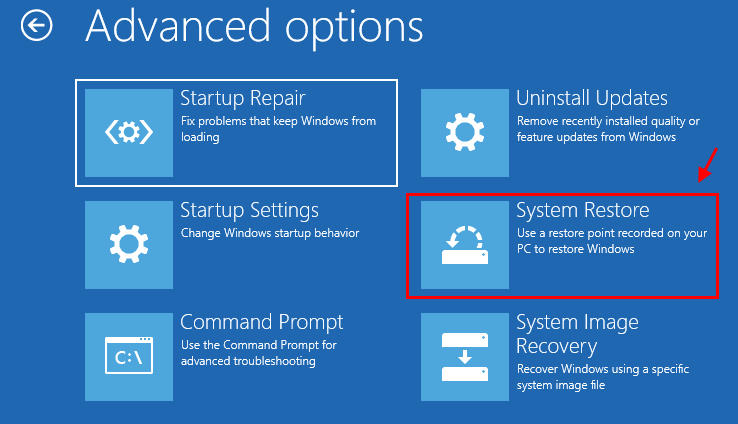
5. Როდესაც Სისტემის აღდგენა გამოჩნდება ფანჯარა, დააჭირეთ ღილაკს ”შემდეგი“.
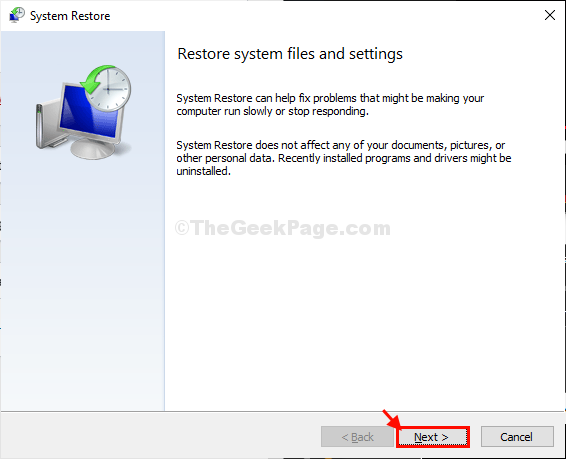
6. ამის შემდეგ თქვენ უნდა გააკეთოთ უახლესი აღდგენის წერტილი აღდგენის წერტილების სიიდან
7. ამის შემდეგ დააჭირეთ ღილაკს ”შემდეგი“.
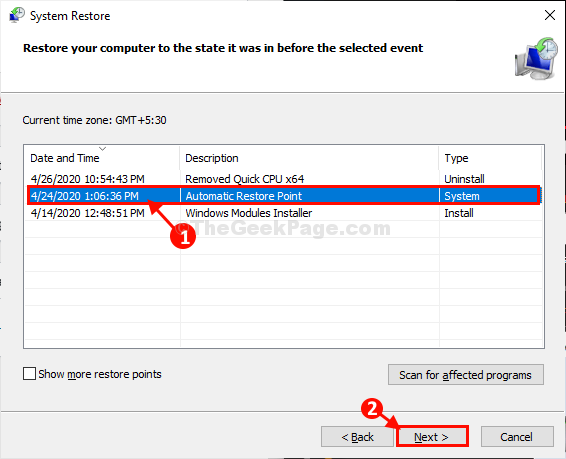
8. Დააკლიკეთ "დასრულება”პროცესის დასასრულებლად.

მოთმინებით დაელოდეთ, რადგან ამ პროცესს გარკვეული დრო დასჭირდება.
შეამოწმეთ მუშაობს თუ არა ეს.
Fix-4 შეამოწმეთ თქვენი დისკი ნებისმიერი დისკის გაუმართაობისთვის-
თქვენს დისკზე შემოწმების ჩატარება შეიძლება სასარგებლო იყოს თქვენს კომპიუტერში მყარ დისკზე არსებული ხარვეზების დასადგენად.
1. კვლავ უნდა დააჭიროთ ღილაკს ”Დამატებითი პარამეტრები“.

2. თქვენ უნდა დააჭიროთ ღილაკს ”პრობლემების მოგვარება“.

3. შემდეგ, თქვენ უნდა დააჭიროთ ღილაკს „Დამატებითი პარამეტრები“.

4. ახლა აირჩიეთ ვარიანტი ”ბრძანების სტრიქონი“.

5. გაუშვით დისკის შემოწმების ბრძანება CMD– ში და შეამოწმეთ, აღმოაჩენს თუ არა რაიმე შეცდომას. Უბრალოდ, კოპირება-ჩასმა ის CMD ფანჯარა და მოხვდა შედი.
ჭკდსკი გ: / ვ / რ
sfc / scannow
[ᲨᲔᲜᲘᲨᲕᲜᲐ- ჩანაცვლებაგ:”ბრძანება Windows დამონტაჟებული დისკის დისკის ასოთი. ]
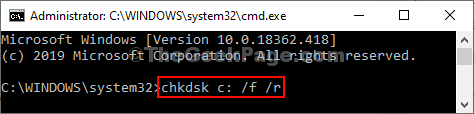
ამ პროცესს გარკვეული დრო დასჭირდება. შემოწმების პროცესის დასრულების შემდეგ, დახურეთ ბრძანების სტრიქონი ფანჯარა.
ახლა, აირჩიეთ ვარიანტი პარამეტრები, დააჭირეთ ღილაკს ”გაგრძელება”თქვენი Windows 10-ზე გადასასვლელად.

თქვენი პრობლემა მოგვარდება.


